Votre iPhone est lent après la mise à jour d'iOS 18/17/16 ? Essayez les 7 méthodes présentées dans ce guide pour résoudre ce problème.

Pourquoi iPhone 6 lent après la mise à jour iOS 11
Mon iPhone 7 Plus fonctionne bien avant la mise à jour. Mais après la mise à jour d'iOS, il commence à être lent. Quelqu'un peut-il m'aider ?
- Question de la Communauté Apple
Pour rester à la pointe de la technologie, Apple met fréquemment à jour iOS avec de nouvelles fonctionnalités et des améliorations. Ainsi, les utilisateurs d'iPhone peuvent toujours profiter des nouvelles fonctionnalités lorsqu'ils installent la nouvelle version d'iOS de l'iPhone.
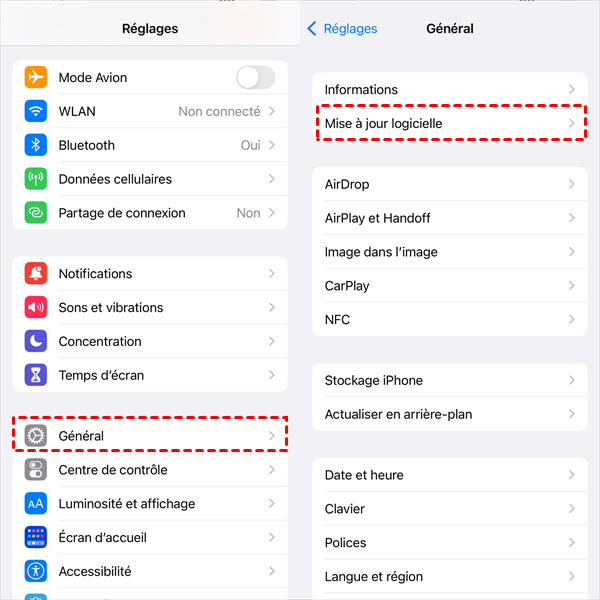
Cependant, il est contradictoire de mettre à jour iOS. D'une part, les nouvelles fonctionnalités et améliorations sont fascinantes. D'autre part, votre iPhone peut rencontrer des problèmes tels que le ralentissement de votre iPhone après la mise à jour vers iOS 16/15. Dans ce guide, vous trouverez 7 façons utiles de résoudre un iPhone lent.
Vous vous demandez peut-être pourquoi votre iPhone est si lent après une mise à jour d'iOS. Trois raisons principales sont listées suivant :
• Tâches d'arrière-plan inachevées. La raison principale est que, même si vous avez installé le nouvel iOS, votre iPhone a encore des tâches d'arrière-plan à effectuer.
• Espace de stockage disponible limité. Après la mise à jour d'iOS, l'espace de stockage de l'iPhone est saturé. Par conséquent, l'iPhone commence à ralentir après la mise à jour.
• Versions incompatibles des applications. Si votre iPhone est lent lorsque vous utilisez une certaine application, c'est peut-être parce que cette version de l'application ne fonctionne pas bien dans le nouvel iOS.
En règle générale, Apple traite et corrige rapidement les bogues des mises à jour. Par conséquent, si vous rencontrez des problèmes après une mise à jour, surveillez les nouvelles mises à jour. Dans le même temps, vous pouvez essayer de résoudre le problème par vous-même.
Si votre iPhone est lent après les mises à jour, un nettoyage et un ajustement dans les réglages de l'iPhone peuvent l'accélérer.
Si vous n'avez pas l'habitude de nettoyer l'historique et les caches sur votre iPhone, il est certain que ce dernier deviendra de plus en plus lent, que vous mettiez à jour iOS ou non. Par conséquent, il est recommandé d'effacer l'historique et les caches pour accélérer l'iPhone. Vous pouvez aller dans Réglages > Safari > Touchez Effacer historique, données de site.
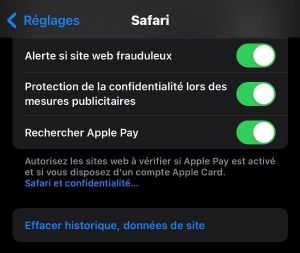
Si vous activez les notifications d'un trop grand nombre d'applications, votre iPhone risque de se bloquer de temps en temps. En outre, les notifications sont pour la plupart inutiles. Pourquoi ne pas désactiver certaines d'entre elles pour éviter que l'iPhone ne soit trop lent après une mise à jour d'iOS ?
Pour désactiver les notifications indésirables, allez dans Réglages > Notifications > Faites défiler vers le bas pour sélectionner les applications dont vous souhaitez désactiver les notifications > Désactivez l'option Autoriser les notifications.
Si l'option de Réduire les animations a été désactivée par défaut après la mise à jour d'iOS, il se peut que l'écran de l'iPhone traîne. L'activation de l'option Réduire les animations permet d'arrêter la parallaxe des applications et des animations, ce qui peut améliorer la vitesse de l'iPhone.
Pour activer la réduction des mouvements, vous pouvez aller dans Réglages > Accessibilité > Localiser et trouver Mouvements > Activer l'option de Réduire les animations.
La fonction d'actualisation en arrière-plan est utilisée pour permettre aux applications d'actualiser leur contenu lorsqu'elles sont en mode WiFi ou cellulaire. Cependant, l'activation de la fonction d'actualisation en arrière-plan crée une charge sur l'iPhone et occupe la majeure partie de la mémoire et de la RAM de l'iPhone. Il est donc recommandé de la désactiver.
Allez dans Réglages > Général > Actualiser en arrière-plan pour la désactiver.
Il se peut que votre iPhone devienne lent après une mise à jour, surtout lorsque vous utilisez des applications. Pour remédier à ce problème, vous pouvez modifier les applications de l'iPhone.
L'iPhone devient lent parce qu'il y a de moins en moins d'espace de stockage, et les applications indésirables occupent toujours une grande partie de l'espace de votre iPhone. Vous pouvez donc supprimer les apps indésirables et le cache des apps pour accélérer l'iPhone.
Pour supprimer des applications sur l'iPhone, maintenez le doigt appuyé sur l'application > touchez Supprimer l'app > touchez Supprimer l'app > puis touchez Supprimer pour confirmer.
Comme nous l'avons conclu dans la partie 1, si votre iPhone devient lent après la mise à jour d'iOS 13 vers iOS 15/16, en particulier lorsque vous utilisez certaines applications, veuillez mettre à jour les applications. Les nouvelles versions des applications sont mieux conçues pour le nouvel iOS et sont généralement plus petites.
Suivez les étapes suivantes pour mettre à jour toutes les applications. Allez dans l'App Store > Appuyez sur l'icône de votre profil > Appuyez sur Tout mettre à jour ou faites défiler vers le bas et appuyez sur Mettre à jour à côté de l'application que vous souhaitez mettre à jour.
Si des fichiers tels que les photos, la musique et les vidéos occupent la majeure partie de l'espace de stockage de l'iPhone, vous pouvez en sauvegarder une partie sur un ordinateur, puis les supprimer de l'iPhone pour libérer de l'espace. Il faut savoir que ni iCloud ni iTunes ne permettent de sauvegarder des fichiers de manière sélective. Nous vous recommandons donc d'utiliser un outil de sauvegarde plus professionnel, FoneTool.
Vous pouvez télécharger FoneTool et sauvegarder votre iPhone dès maintenant.
Prenons l'exemple de la sauvegarde des photos de l'iPhone vers l'ordinateur. Vous pouvez également sauvegarder des contacts, de la musique, des vidéos et des messages en suivant les étapes ci-dessous.
Étape 1. Connectez votre iPhone à l'ordinateur via USB > Appuyez sur Oui sur votre iPhone.
Étape 2. Cliquez sur Sauvegarde de téléphone > Choisissez Sauvegarde sélective pour prévisualiser et sélectionner les fichiers de votre choix.
Étape 3. Assurez-vous d'avoir sélectionné tous les fichiers souhaités, puis cliquez sur OK.
Étape 4. Choisissez un chemin de stockage et cliquez sur Démarrer la sauvegarde.
Cela ne vous prendra pas beaucoup de temps pour terminer la tâche. En outre, il est parfaitement compatible avec de nombreux modèles d'iPhone, d'iPad et d'iPod.
Espérons qu'après avoir essayé ces sept méthodes, votre iPhone ne sera plus lent après la mise à jour d'iOS. Malheureusement, si votre iPhone est trop lent pour fonctionner normalement, il est préférable d'en acheter un nouveau. Pour éviter la perte de données, nous vous conseillons de faire une sauvegarde complète de l'iPhone et de le restaurer sur un nouvel iPhone à l'aide de l'outil mentionné ci-dessus. Si ce guide vous a aidé, partagez-le avec d'autres personnes.